Înlătură Genius Box (Instrucţiuni de înlăturare) - actualizare aug. 2017
Ghid de înlăturare Genius Box
Ce este Genius Box?
Ce este Genius Box?
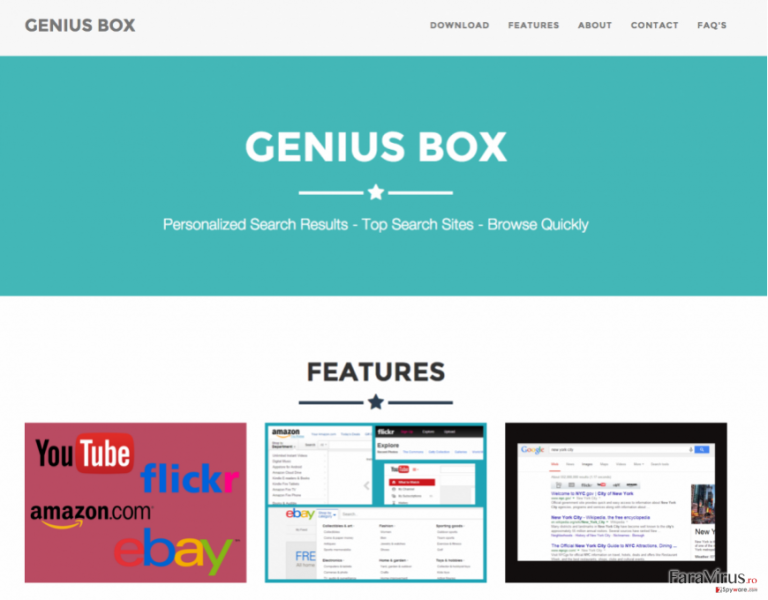
Genius Box (cunoscut ca şi GeniusBox, virusul Genius Box, etc.) este o aplicaţie cu potenţial nedorit, o extensie de browser, care are ascunse unele funcţii. Da, vă poate îmbunătăţi experienţa de browsing prin afişarea unor rezultate rapide ale căutărilor de website-uri precum flickr, YouTube, ebay şi Amazon, însă de asemenea, poate fi setat să vă urmărească şi să colecteze date care au legătură cu activitatea de navigare.
În majoritatea cazurilor, este interesat de istoricul de navigare al oamenilor, termenii de căutare, cele mai vizitate website-uri, datele introduse când sunt vizitate, etc. Desigur, după colectare datele sunt trimise către dezvoltatorii aplicaţiei şi către terţe. Acesta este unul dintre cele mai importante motive pentru care credem că ar trebui să staţi departe de acest program.
În plus, acest browser add-on poate începe să acţioneze ca un adware normal ceea ce înseamnă că veţi începe să observaţi enervantele reclame Genius Box, alerte şi alte notificări similare. În mod normal, aceste reclame sunt afişate pe toate browserele web care sunt instalate în sistem, inclusiv Internet Explorer, Google Chrome, Mozilla Firefox, etc. După ce veţi apăsa pe ele, veţi fi redirecţionat către website-uri necunoscute care sunt în strânsă asociere cu aceste reclame sponsorizate. Acestea sunt cele care plătesc afişarea reclamelor pentru că vor să îşi mărească rangul paginii sau vânzările.
Atenţie la faptul că nu puteţi fi siguri că aceste reclame nu vă vor redirecţiona către website-uri infectate ce promovează malware. Dacă nu aţi instalat acest program în mod voit şi acum aveţi parte încontinuu de reclame de tip pop-up ce sunt clasificate ca şi „About this Genius Box Ad”, „Brought to you by Genius Box”, „By Genius Box” şi „TGF Interactive”, vă rugăm verificaţi-vă calculatorul cu un anti-spyware de încredere. Vă recomandăm să utilizaţi FortectIntego, care este capabil să înlăture Genius Box din sistem fără nicio problemă.

Cum poate Genius Box să îmi atace calculatorul?
Adware-ul Genius Box este promovat cu ajutorul website-ului său oficial şi la pachet cu alte programe care sunt oferite gratuit pe Internet. Dacă doriţi să descărcaţi un convertor, un video player şi un alt freeware similar, trebuie să monitorizaţi fiecare pas din instalare deoarece acesta poate conţine componente opţionale.
Vă recomandăm să selectaţi instalarea Personalizată sau Avansată a freeware-ului după care să deselectaţi căsuţele pre-selectate care raportează despre acesta sau despre orice alt browser add-on, extensie sau plugin. Acest lucru vă va ajuta să evitaţi aceste programe cu potenţial nedorit.
Odată ce Genius Box intră în sistem, va lăsa propriile extensii pe toate browserele web, inclusiv Internet Explorer, Mozilla Firefox şi Google Chrome. Cu toate că este greu să observaţi acest lucru, nu veţi rata reclamele de tip pop-up continue ce sunt clasificate ca şi „About this Genius Box ad” şi „TGF Interactive”.
Încă o dată, experţii din securitate de la 2-spyware NU recomandă păstrarea acestui program în calculator deoarece poate urmări obiceiurile de navigare ale utilizatorului şi să obţină acces la datele sensibile, precum nume de autentificare şi parole. Dacă a intrat în calculatorul dumneavoastră fără a observa acest lucru, ar trebui să urmaţi acest ghid şi să scăpaţi de el.
Cum să înlătur virusul Genius Box?
Genius Box şi reclamele sale de tip pop-up pot fi opriţi urmând aceste instrucţiuni:
Puteți elimina avariile aduse de virus cu ajutorul lui FortectIntego. SpyHunter 5Combo Cleaner și Malwarebytes sunt recomandate pentru a detecta programele cu potențial nedorit și virușii cu toate fișierele și regiștrii ce le sunt asociate.
Manual de înlăturare Genius Box
Înlăturaţi Genius Box din sistemele Windows
-
Apăsaţi pe Start → Control Panel → Programs and Features (dacă sunteţi utilizator de Windows XP, apăsaţi pe Add/Remove Programs)

-
Dacă sunteţi utilizator de Windows 10 / Windows 8, atunci apăsaţi dreapta în colţul din stânga jos al ecranului. Odată ce apare Quick Access Menu, selectaţi Control Panel şi Uninstall a Program.

-
Dezinstalează Genius Box şi programele ce au legătură cu acesta
Aici, uitaţi-vă după Genius Box sau după orice alt program suspect instalat. -
Dezinstalează-le şi apasă pe OK pentru a salva aceste schimbări.

Înlăturaţi Genius Box din sistemul Mac OS X
-
Dacă utilizaţi OS X, apăsaţi pe butonul Go din partea stângă sus a ecranului şi selectaţi Applications.

-
Aşteptaţi până când vedeţi un dosar cu Applications şi căutaţi Genius Box sau orice alt program suspect din el. Acum, apăsaţi pe fiecare dintre aceste intrări şi selectaţi Move to Trash.

Înlăturaţi Genius Box din Microsoft Edge
Resetează setările Microsoft Edge (Metoda 1):
- Lansează aplicaţia Microsoft Edge şi apăsă More (trei puncte în colţul din dreapta sus a ecranului
- Apasă pe Settings pentru a afişa mai multe opţiuni.
-
După ce apare fereastra de setări, apasă pe butonul Choose what to clear de sub opţiunea Clear browsing data.

-
Aici, selectează tot ce doreşti să elimini şi apasă pe Clear.

-
Acum, trebuie să apeşi dreapta pe butonul Start (Windows logo). Aici, selectează Task Manager.

- Atunci când eşti în fereastra Processes, caută Microsoft Edge
-
Click dreapta pe ea şi alege opţiunea Go to details. Dacă nu vezi opţiunea Go to details, apasă pe More details şi repetă paşii anteriori.


-
Când apare fereastra Details, caută fiecare intrare cu numele Microsoft Edge. Click dreapta pe fiecare şi selectează End Task pentru a termina aceste intrări.

Resetarea browserului Microsoft Edge (Metoda 2):
Dacă Metoda 1 nu a reuşit să te ajute, trebuie să alegi o metodă avansată de resetare pentru Edge.
- Notă: trebuie să îţi creezi copii de rezervă a datelor înainte de a utiliza această metodă.
- Găseşte acest dosar în calculatorul tău:
C:\Users\%username%\AppData\Local\Packages\Microsoft.MicrosoftEdge_8wekyb3d8bbwe. -
Selectează fiecare intrare ce este salvată în el şi click dreapta cu mouse-ul. După, selectează opţiunea Delete.

- Apasă butonul Start (Windows logo) şi scrie window power în linia Search my stuff.
-
Apasă dreapta pe intrarea Windows PowerShell şi alege Run as administrator.

- Imediat după ce fereastra Administrator: Windows PowerShell apare, copie această linie de comandă după PS C:\WINDOWS\system32> şi apasă Enter:
Get-AppXPackage -AllUsers -Name Microsoft.MicrosoftEdge | Foreach {Add-AppxPackage -DisableDevelopmentMode -Register $($_.InstallLocation)\AppXManifest.xml -Verbose}
După ce aceşti paşi sunt terminaţi, Genius Box ar trebui să fie eliminaţi din browserul Microsoft Edge.
Înlăturaţi Genius Box din Mozilla Firefox (FF)
-
Înlăturaţi extensiile periculoase
Deschideţi Mozilla Firefox, apăsaţi pe căsuţa de meniu (colţul dreapta sus) şi selectaţi Add-ons → Extensions.
-
Aici, selectaţi Genius Box şi alte plugin-uri chestionabile. Apăsaţi pe Remove pentru a şterge aceste intrări.

-
Resetaţi Mozilla Firefox
Apăsaţi pe meniul Firefox din partea stângă sus şi apăsaţi pe semnul întrebării. Aici, alegeţi Troubleshooting Information.
-
Acum, veţi vedea un mesaj Reset Firefox to its default state cu butonul pentru Reset Firefox. Apăsaţi pe acest buton de mai multe ori şi finalizaţi înlăturarea Genius Box.

Înlăturaţi Genius Box din Google Chrome
-
Ştergeţi plug-urile maliţioase.
Deschideţi Google Chrome, apăsaţi pe căsuţa de meniu (colţul dreapta sus) şi selectaţi Tools → Extensions.
-
Aici, selectaţi Genius Box şi alte plugin-uri maliţioase şi selectaţi căsuţa de gunoi pentru a şterge aceste intrări.

-
Apăsaţi pe căsuţa de meniu din nou şi alegeţi Settings → Manage Search engines de sub secţiunea Search.

-
Când sunteţi în Search Engines..., înlăturaţi site-urile de căutare maliţioase. Ar trebui să lasaţi doar Google sau numele de domeniu preferat de dumneavoastră.

-
Resetaţi Google Chrome
Apăsaţi pe căsuţa de meniu din dreapta sus a Google Chrome şi selectaţi Settings. -
Daţi în jos până la capătul paginii şi apăsaţi pe Reset browser settings.

-
Apăsaţi pe Reset pentru a confirma această secţiune şi pentru a finaliza înlăturarea lui Genius Box.

Înlăturaţi Genius Box din Safari
-
Înlăturaţi extensiile periculoase
Deschideţi browser-ul web Safari şi apăsaţi pe Safari din meniul din stânga sus al ecranului. Odată ce aţi făcut acest lucru, selectaţi Preferences.
-
Aici, selectaţi Extensions şi căutaţi Genius Box sau alte intrări suspecte. Apăsaţi pe butonul de Uninstall pentru a le elimina pe toate.

-
Resetaţi Safari
Deschideţi browser-ul Safari şi apăsaţi pe secţiunea de meniu cu Safari din partea stângă sus a ecranului. Aici, selectaţi Reset Safari....
-
Acum, veţi vedea o fereastră de dialog detaliată oferind opţiuni de resetare. Toate acele opţiuni sunt în general verificate, însă puteţi specifica pe care doriţi să le resetaţi. Apăsaţi pe butonul Reset pentru a finaliza procesul de înlăturare a Genius Box.

După dezinstalarea acestui program cu potenţial nedorit (PUP) şi repararea tuturor browserelor web, vă recomandăm să vă scanaţi sistemul PC-ului cu un anti- spyware sigur. Acest lucru vă va ajuta să eliminaţi urmele din regiştri a Genius Box şi de asemenea, să identificaţi paraziţii asociaţi sau alte infecţii malware posibile din calculatorul dumneavoastră. Pentru acest lucru, puteţi folosi eliminatorul nostru de malware, ce este foarte sigur: FortectIntego, SpyHunter 5Combo Cleaner sau Malwarebytes.




























